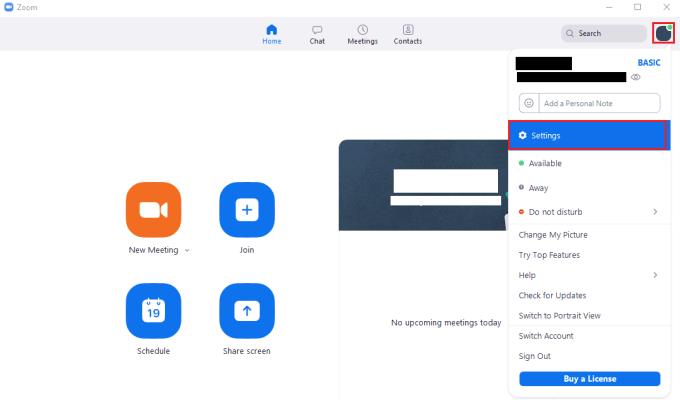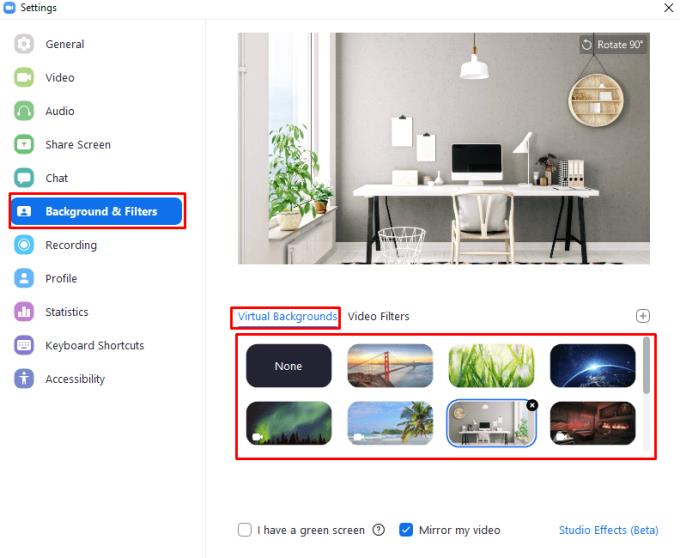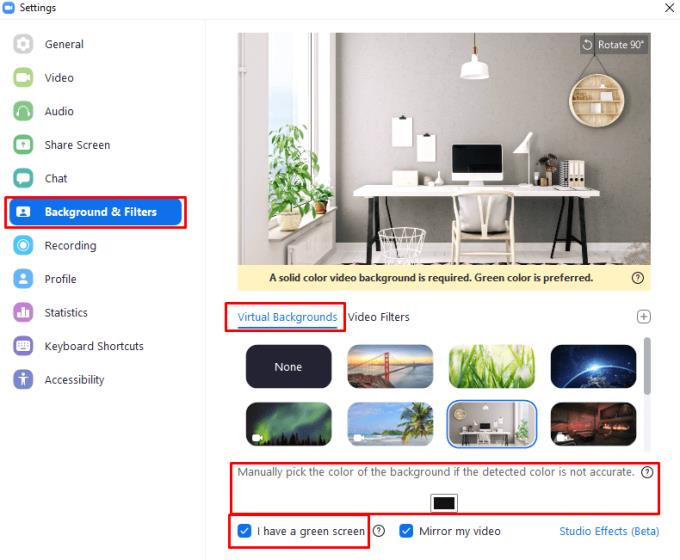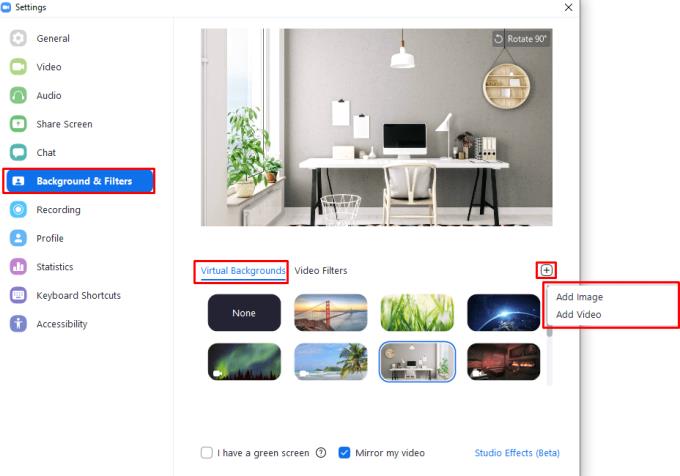Yleensä kun mennään kokoukseen, se tapahtuu jossain tylsässä kokoushuoneessa, jossa on korkeat ikkunat ja tunkkainen kahvi – vuosi 2020 toi kuitenkin paljon tapaamisia takaisin ihmisten koteihin. Vaikka kahvi on epäilemättä parempi, näkymät eivät välttämättä ole - kaikki eivät halua olohuonetta tai kotitoimistoa näkyväksi videopuhelussa, varsinkin jos heillä on ihmisiä kävelemässä paljon tai heillä ei vain ole aikaa siivota. taaperonsa jälkeen.
Onneksi Zoomilla on ratkaisu – virtuaaliset taustat. Ne ovat peittokuvia, jotka peittävät kaiken muun kuin sinut ja korvaavat sen toisella kuvalla, aivan kuten vihreä näyttö saattaa. Zoom on riittävän älykäs tietääkseen, mikä osa kuvaa "sinä" olet (jossa on omituista sekaannusta käsivarsista/kuulokkeista), ja se korvaa kaiken muun valitsemallasi kuvalla ilman vihreää näyttöä.
Voit joko käyttää jotakin oletusarvoista virtuaalistaustaa tai ladata omasi – haluatpa sitten pitää kokouksesi soikean toimiston takana tai vaikkapa jylisevän vesiputouksen tai jopa ISS:n kanssa – voit!
Vinkki: Varmista aina, että asettamasi tausta on tilanteeseen sopiva, ja tarkista ennen jokaista tapaamista. Meemit voivat olla hauska tausta puheluille ystävien kanssa, mutta pomosi ei ole niin iloinen nähdessään sen!
Virtuaalisen taustan asettaminen
Virtuaalitaustan määrittämiseksi sinun on mentävä Zoomin asetuksiin. Pääset asetuksiin napsauttamalla käyttäjän kuvaketta oikeassa yläkulmassa ja napsauttamalla sitten "Asetukset".
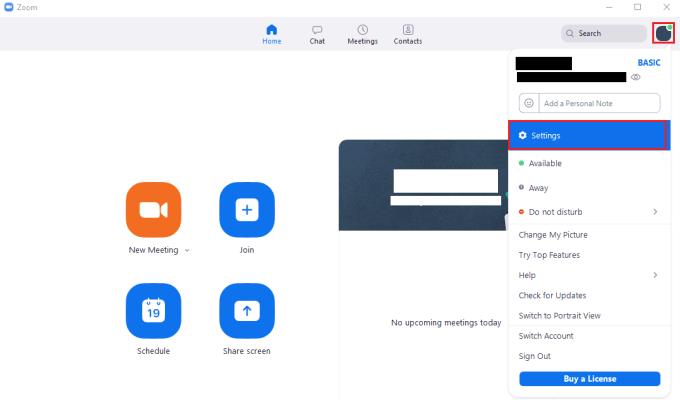
Pääset Zoomin asetuksiin napsauttamalla käyttäjäkuvakettasi ja sitten avattavasta valikosta kohtaa "Asetukset".
Kun olet asetuksissa, vaihda "Tausta ja suodattimet" -välilehteen ja pysy oletusarvoisessa "Virtuaaliset taustat" -alivälilehdessä. Zoomissa on kolme staattista virtuaalista taustakuvaa ja kaksi videotaustaa, joita voit käyttää. Valitse vain yksi taustoista luettelosta napsauttamalla niitä. Voit poistaa virtuaalisen taustan käytöstä napsauttamalla ensimmäistä vaihtoehtoa "Ei mitään".
Vinkki: Voit selvittää, mitkä taustat on animoitu katsomalla esikatselukuvan vasempaan alakulmaan. Videotaustassa on pieni valkoinen videokamerakuvake, kun taas staattisissa taustoissa ei ole.
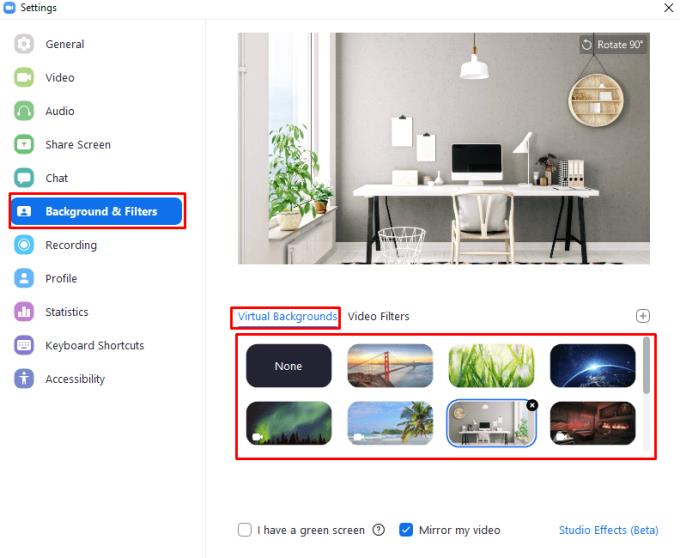
Valitse virtuaalinen tausta "Tausta ja suodatin" -asetusvälilehden "Virtuaaliset taustat" -alivälilehdeltä.
Jos takanasi on vihreä näyttö tai muu yksivärinen tausta, voit parantaa taustan korvaamisen/etualan tunnistuksen laatua. Ota käyttöön "Minulla on vihreä näyttö" -asetus "Taustat ja suodattimet" -asetusvälilehden "Virtuaaliset taustat" -alivälilehden vasemmassa alakulmassa.
Kun otat asetuksen käyttöön, Zoom yrittää tunnistaa taustavärisi ja alkaa automaattisesti suodattaa sillä. Jos havaittu taustaväri ei toimi hyvin, voit määrittää korvattavan taustavärin manuaalisesti napsauttamalla sivun alareunassa olevaa ruutua "Valitse taustan väri manuaalisesti, jos havaittu väri ei ole tarkka".
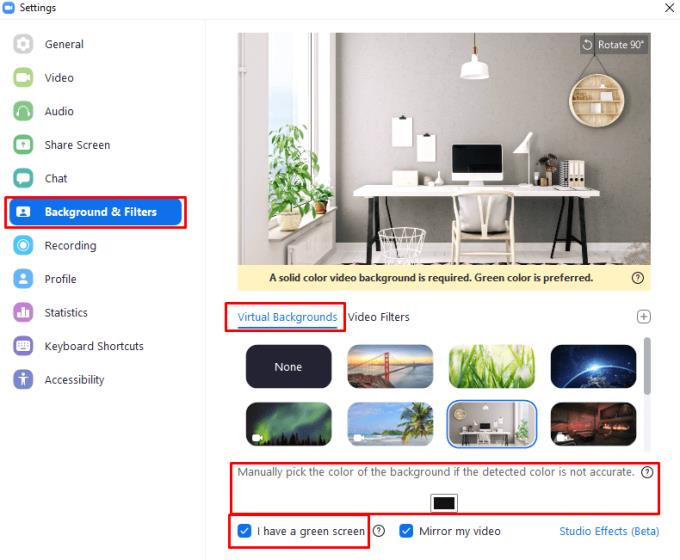
Jos sinulla on vihreä näyttö tai tavallinen tausta, voit parantaa etualan tunnistuksen laatua ottamalla käyttöön "Minulla on vihreä näyttö" -asetuksen.
Lataa oma virtuaalinen taustasi
Jos et ole oletustaustojen ystävä tai haluat vain käyttää mukautettua taustaa, voit ladata oman mukautetun virtuaalitaustasi. Voit ladata sekä kuvan että videon taustat. Kuvien on oltava joko PNG-, JPG- tai BMP (bittikartta) -muodossa, kun taas videot voivat käyttää joko MP4- tai MOV-muotoa. Videoiden taustat voivat olla 360p ja 1080p välillä, vaikka taustakuvan resoluutiolla ei ole ylärajaa. On suositeltavaa käyttää korkealaatuisinta saatavilla olevaa versiota, koska se antaa parhaat tulokset.
Voit ladata taustan napsauttamalla "Lisää" -kuvaketta virtuaalisen taustan valintanäytön oikeassa yläkulmassa ja valitsemalla sitten, haluatko lisätä kuvan vai videotaustan, ja tuoda sen kiintolevyltäsi.
Vinkki: Äskettäin ladattu virtuaalinen taustasi valitaan ja otetaan käyttöön oletuksena. Jos et halua käyttää sitä heti, valitse toinen ja varmista, että olet tyytyväinen ulkoasuun asetusikkunan yläreunassa olevasta esikatselusta.
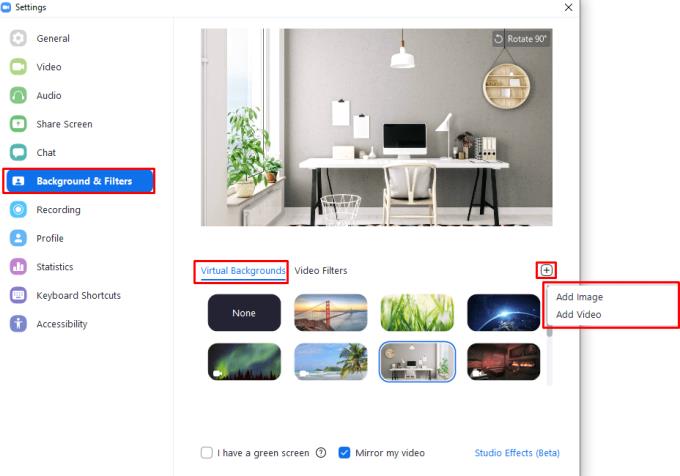
Voit ladata video- tai kuvataustat virtuaalisen taustan valintaalueen yläpuolella olevalla Lisää-kuvakkeella.